Kako dokazati besedilo v tujem jeziku v Wordu 2016

V interesu kozmopolitizma vam Word 2016 omogoča delo s tujimi jeziki. Naučite se, kako vnesti in urediti besedilo v tujem jeziku, ter preveriti črkovanje in slovnico.
Niso vsi tako na tekočem z Wordom 2016 kot vi. Nekateri ljudje še vedno uporabljajo Word 2002, Word 98 in celo Word 97. Nikogar ne morete premisliti glede izbire nadgradnje programske opreme, lahko pa ohranite združljivost s posamezniki ali organizacijami, ki se držijo starejših različic Worda.
Če želite preveriti združljivost dokumenta, lahko zaženete orodje za preverjanje združljivosti. Upoštevajte ta navodila:
Shranite svoj dokument.
Kliknite zavihek Datoteka.
Na zaslonu z informacijami kliknite gumb Preveri težave in izberite Preveri združljivost.
Prikaže se pogovorno okno Microsoft Word Compatibility Checker, podobno kot je prikazano. Navaja vse težave, ki bi jih vaš dokument lahko imel za uporabnike starejše različice Worda. Na primer, funkcije, kot so posebni atributi besedila, kontrolniki vsebine ali dodatki za dokumente, bi bili nezdružljivi s programsko opremo teh uporabnikov.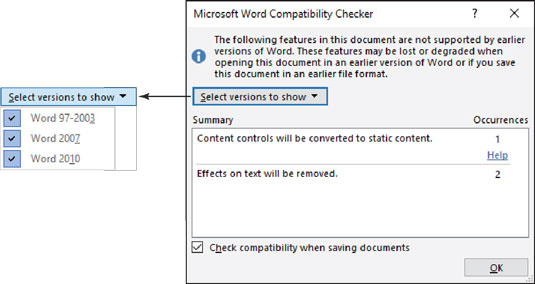
Pogovorno okno Preverjevalnik združljivosti.
Izberite, katere različice Worda želite preveriti.
V spustnem meniju Izberite različice za prikaz izberite določene različice Worda. Kontrolniki vsebine na primer niso na voljo v različicah Worda od 97 do 2003. Atribut besedilnih učinkov je na voljo v Wordu 2010, ne pa v Wordu 2007.
Ko končate s preverjanjem dokumenta, kliknite gumb V redu.
Preverjevalnik združljivosti vam ne pokaže natančno, kje se nahajajo elementi v dokumentu. To res ni problem: bistvo je, ali shranite dokument s starejšim formatom datoteke. Ko to storite, se elementi, navedeni v pogovornem oknu, izgubijo v tej različici, običajno pretvorjeni v golo besedilo.
Če označite element na dnu pogovornega okna, Word prikaže pogovorno okno Preverjevalnik združljivosti Microsoft Word, ko poskusite uporabiti starejšo obliko datoteke Word za shranjevanje dokumenta. Na tej točki lahko kliknete gumb Prekliči, da ustavite shranjevanje, ali kliknete Nadaljuj, da shranite dokument s prevedenimi funkcijami.
V interesu kozmopolitizma vam Word 2016 omogoča delo s tujimi jeziki. Naučite se, kako vnesti in urediti besedilo v tujem jeziku, ter preveriti črkovanje in slovnico.
Učinkovito filtriranje in razvrščanje podatkov v vrtilni tabeli Excel 2019 za boljša poročila. Dosežite hitrejše analize z našimi namigi in triki!
Reševalec v Excelu je močno orodje za optimizacijo, ki lahko naleti na težave. Razumevanje sporočil o napakah reševalca vam lahko pomaga rešiti težave in optimizirati vaše matematične modele.
Odkrijte različne <strong>teme PowerPoint 2019</strong> in kako jih lahko uporabite za izboljšanje vaših predstavitev. Izberite najboljšo temo za vaše diapozitive.
Nekateri statistični ukrepi v Excelu so lahko zelo zmedeni, vendar so funkcije hi-kvadrat res praktične. Preberite vse opise funkcij hi-kvadrat za bolje razumevanje statističnih orodij.
V tem članku se naučite, kako dodati <strong>obrobo strani</strong> v Word 2013, vključno z različnimi slogi in tehnikami za izboljšanje videza vaših dokumentov.
Ni vam treba omejiti uporabe urejevalnika besedil na delo z enim samim dokumentom. Učinkovito delajte z več dokumenti v Wordu 2013.
Sodelovanje pri predstavitvi, ustvarjeni v PowerPointu 2013, je lahko tako preprosto kot dodajanje komentarjev. Odkrijte, kako učinkovito uporabljati komentarje za izboljšanje vaših predstavitev.
Ugotovite, kako prilagoditi nastavitve preverjanja črkovanja in slovnice v Wordu 2016, da izboljšate svoje jezikovne sposobnosti.
PowerPoint 2013 vam ponuja različne načine za izvedbo predstavitve, vključno s tiskanjem izročkov. Izročki so ključnega pomena za izboljšanje vaše predstavitve.




